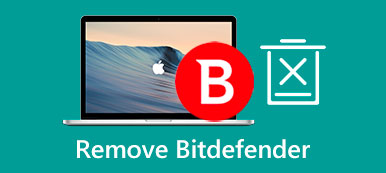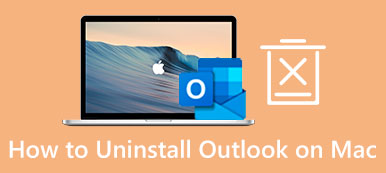Kaspersky er en russisk multinational cybersikkerheds- og antivirusudbyder, der tilbyder mange værdifulde produkter til at beskytte din computer mod hackere og de seneste vira, ransomware og spyware. Men mange grunde kan give dig lyst afinstallere Kaspersky til Mac. Leder du efter en måde at fjerne Kaspersky fra en mac uden at efterlade noget programspor?
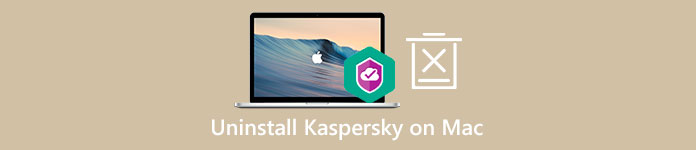
Denne artikel lader dig lære at slette Kaspersky-programmet fra din Mac. Uanset om du bruger Kaspersky Internet Security, Kaspersky Security Cloud, Kaspersky VPN Secure Connection eller Kaspersky Total Security, kan du bruge følgende to metoder til at fjerne det fuldstændigt.
- Del 1. Almindelig måde at afinstallere Kaspersky på Mac
- Del 2. Professionel måde at fjerne Kaspersky fuldstændigt fra Mac
- Del 3. Ofte stillede spørgsmål om, hvordan man sletter Kaspersky på Mac
Del 1. Almindelig måde at afinstallere Kaspersky manuelt på Mac
Antag, at du ikke er tilfreds med Kaspersky-produktet eller har fundet et bedre alternativ og vil fjerne det fra din Mac. I så fald kan du vælge at slette den ved at bruge den indbyggede afinstallationsfunktion i macOS manuelt. Dette indlæg tager Kaspersky Internet Security applikation som eksempel.
Trin 1Før du afinstallerer Kaspersky på Mac, bør du lukke Kaspersky-programmet og afslutte alle Kaspersky-relaterede processer, der kører i baggrunden. Du kan klikke Kaspersky Internet Security i den øverste menulinje, og vælg derefter Afslut. For at lukke alle tilknyttede programmer kan du åbne Activity Monitor på din Mac skal du klikke på CPU fanen, og find og afslut dem.
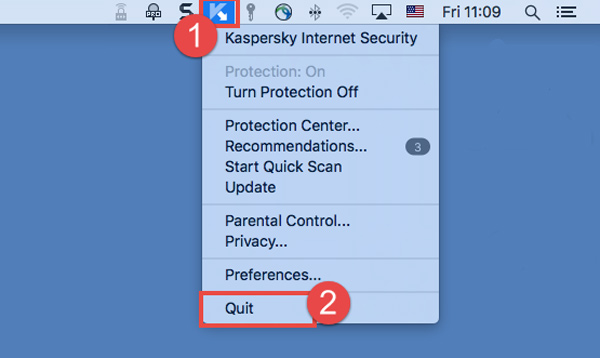
Trin 2Gå til Applikationer vindue, rul ned for at finde Kaspersky mappe, og åbn den. Dobbeltklik på Afinstaller Kaspersky Internet Security og følg instruktionerne for at bekræfte din handling. Hvis du ikke kan se Kaspersky afinstallationsværktøjet, kan du gratis downloade det fra dets officielle websted. Når Kaspersky-fjernelsen er færdig, kan du klikke på Afslut .
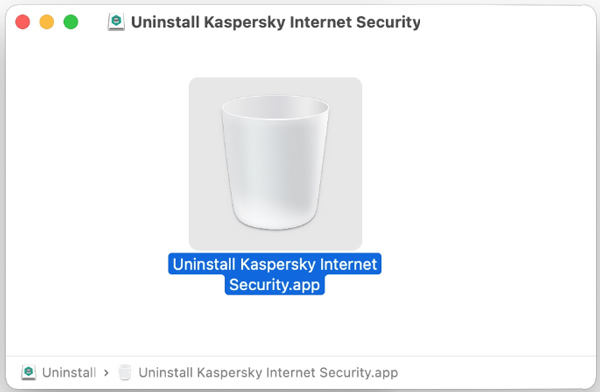
Trin 3Du skal kontrollere og slette Kaspersky resterende filer på din Mac. Åbn en ny Finder vindue og tryk på Flytte + Kommando + G genvej for at åbne søgepanelet. Type ~ / Bibliotek i søgefeltet og klik Go at komme ind i Bibliotek folder. Du skal tjekke alle følgende undermapper for at finde Kaspersky-rester.
~/Library/Application Scripts
~ / Bibliotek / Caches
~ / Bibliotek / Gemt ansøgningstilstand
~/Bibliotek/Gruppecontainere
~/private/var/folders/I8
~/privat/tmp
/Bibliotek/Start Dæmoner
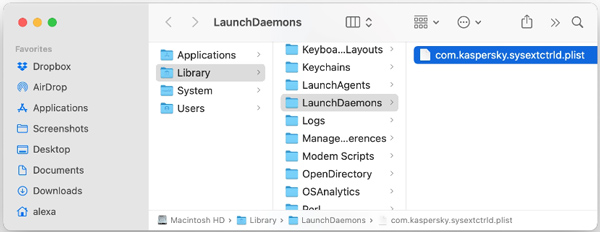
Trin 4 Når du har afinstalleret Kaspersky og fjernet alle dets resterende filer, skal du tømme skrald at slippe af med Kaspersky fra din Mac helt.
Del 2. Bedre måde at fjerne Kaspersky fuldstændigt fra Mac
For at afinstallere Kaspersky antivirusproduktet grundigt kan du også stole på nogle professionelle afinstallationsprogrammer. Her anbefaler vi kraftigt den kraftfulde Mac Cleaner for at hjælpe med at fjerne Kaspersky fra din Mac.

4,000,000 + Downloads
Afinstaller Kaspersky på Mac og fjern alle dens servicefiler fuldstændigt.
Tilbyd afinstallation, filhåndtering, privatliv, optimering og andre Mac-oprydningsværktøjer.
Fjern apprester, junk, dubletter, store og gamle filer og mere for at frigøre Mac-plads.
Tjek Macs aktuelle status, beskyt Mac mod malware og virus, og optimer Mac.
Trin 1 Dobbeltklik på download-knappen ovenfor og installer det gratis på din Mac. Start denne Kaspersky-fjernelsessoftware, og klik på Værktøjskasse fanen for at vise flere nyttige værktøjer. Find Afinstaller værktøjet og åbn det.

Trin 2 Du kan klikke på Scan knappen for at scanne alle installerede programmer på din Mac. Efter scanning skal du klikke på Specifikation knappen for at vise dem. Finde Kaspersky og klik derefter på Rens knappen for at afinstallere den.

Trin 3Denne anbefalede Mac Cleaner lader dig hurtigt slette alle typer ubrugelige Mac-data, inklusive apprester, systemskrammel, lignende billeder, store filer, gamle filer og mere. Du kan bruge indtast dens Cleaner at rydde dem.

Gå ikke glip af:
2 forskellige måder at afinstallere Wacom Driver på Mac helt
2 effektive måder at afinstallere Opera på Mac
Del 3. Ofte stillede spørgsmål om, hvordan man sletter Kaspersky fra Mac
Spørgsmål 1. Hvordan slår man Kaspersky-beskyttelse fra på en Mac?
Når du skal deaktivere Kaspersky-beskyttelsen for din Mac-enhed tempereret, kan du klikke på Kaspersky-ikonet i værktøjslinjen og derefter klikke på indstillingen Beskyttelse fra.
Spørgsmål 2. Er Kaspersky Internet Security til Mac gratis?
Nej. Kaspersky Internet Security er ikke et gratis antivirusprodukt. Desuden tilbyder det ikke en gratis version eller gratis prøveversion. Nu skal du betale 15.99 $ for 1 Mac/1 år eller 31.99 $ for 3 enheder/1 år.
Spørgsmål 3. Er Kaspersky Internet Security troværdig?
Ja, Kaspersky er et sikkert antivirus og pålideligt. Det kan beskytte din computer og blokere alle typer malware. Selvom den nuværende politiske situation i Europa har fået regeringer til at advare om de potentielle sikkerhedsrisici ved at bruge Kaspersky, er det faktisk sikkert.
Konklusion
Hvis du ikke er tilfreds med den aktuelle Kaspersky-ydelse, kan du vælge at afinstallere den og skifte til en anden sikkerhedsløsning. Du kan bruge de to ovenstående metoder til fjern Kaspersky fra din Mac fuldstændigt.



 iPhone Data Recovery
iPhone Data Recovery iOS System Recovery
iOS System Recovery iOS Data Backup & Restore
iOS Data Backup & Restore IOS Screen Recorder
IOS Screen Recorder MobieTrans
MobieTrans iPhone Overførsel
iPhone Overførsel iPhone Eraser
iPhone Eraser WhatsApp-overførsel
WhatsApp-overførsel iOS Unlocker
iOS Unlocker Gratis HEIC Converter
Gratis HEIC Converter iPhone Location Changer
iPhone Location Changer Android Data Recovery
Android Data Recovery Broken Android Data Extraction
Broken Android Data Extraction Android Data Backup & Gendan
Android Data Backup & Gendan Telefonoverførsel
Telefonoverførsel Data Recovery
Data Recovery Blu-ray afspiller
Blu-ray afspiller Mac Cleaner
Mac Cleaner DVD Creator
DVD Creator PDF Converter Ultimate
PDF Converter Ultimate Windows Password Reset
Windows Password Reset Telefon spejl
Telefon spejl Video Converter Ultimate
Video Converter Ultimate video editor
video editor Screen Recorder
Screen Recorder PPT til Video Converter
PPT til Video Converter Slideshow Maker
Slideshow Maker Gratis Video Converter
Gratis Video Converter Gratis Screen Recorder
Gratis Screen Recorder Gratis HEIC Converter
Gratis HEIC Converter Gratis videokompressor
Gratis videokompressor Gratis PDF-kompressor
Gratis PDF-kompressor Gratis Audio Converter
Gratis Audio Converter Gratis lydoptager
Gratis lydoptager Gratis Video Joiner
Gratis Video Joiner Gratis billedkompressor
Gratis billedkompressor Gratis baggrundsviskelæder
Gratis baggrundsviskelæder Gratis billedopskalere
Gratis billedopskalere Gratis vandmærkefjerner
Gratis vandmærkefjerner iPhone Screen Lock
iPhone Screen Lock Puslespil Cube
Puslespil Cube